如何修复 Windows 11/10 中注册表编辑器无法打开的问题?
来源:云东方
时间:2023-04-26 06:31:26 379浏览 收藏
目前golang学习网上已经有很多关于文章的文章了,自己在初次阅读这些文章中,也见识到了很多学习思路;那么本文《如何修复 Windows 11/10 中注册表编辑器无法打开的问题?》,也希望能帮助到大家,如果阅读完后真的对你学习文章有帮助,欢迎动动手指,评论留言并分享~
注册表编辑器是我们用来修复 Windows 系统错误的工具。它是注册表项的中心,经过适当调整,可以解决大部分问题。但在极少数情况下,注册表编辑器也可能会挂起。
许多用户报告在尝试搜索系统中不存在的密钥时看到了错误。如果您尝试取消搜索,应用程序将挂起,即使您不取消搜索,应用程序也会冻结并显示以下消息。
注册表编辑器已停止工作。
问题的根本原因是子键的长度。如果子键的长度超过 255 个字节,则会出现此错误。但是,有时,这也可能是因为病毒或恶意软件。
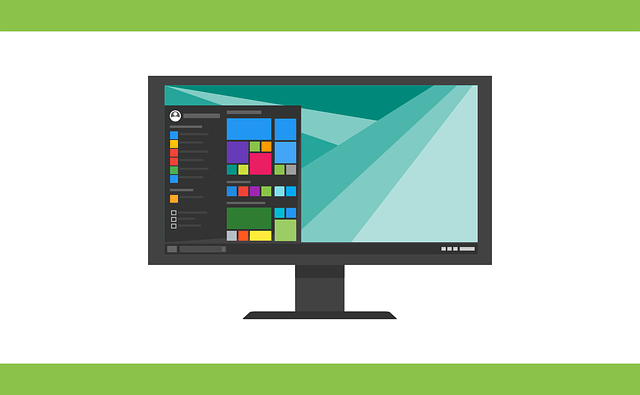
如果您在系统上注意到此问题,请不要惊慌。在本文中,让我们讨论解决此问题的解决方案。
修复 1:重命名 regedit.exe 并尝试打开
1.按住Windows+E键打开Windows 资源管理器窗口。
2. 复制粘贴以下位置,然后按 Enter。
C:\Windows\System32\
3. 在打开的窗口中,向下滚动以找到regedit32.exe图标。
4. 找到图标后,右键单击它并选择复制。
或者,您可以单击 regedit32.exe 文件并按住 Ctrl+C 键来复制文件。
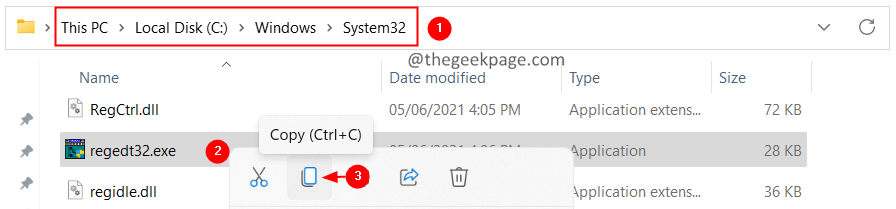
5. 转到桌面并粘贴此文件。
6. 现在,单击文件并按 F2 键重命名文件
7. 将文件重命名为其他名称。说,regedit32-test.exe
8. 只需双击文件即可打开它。
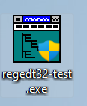
您应该看到注册表编辑器打开。
检查这是否可以帮助您解决问题。
修复 2:运行 SFC 和 DISM 扫描
1. 同时使用Windows+R 键打开 运行 对话框 。
2. 键入 cmd 并按住 Ctrl+Shift+Enter 键 以在管理员模式下打开命令提示符。
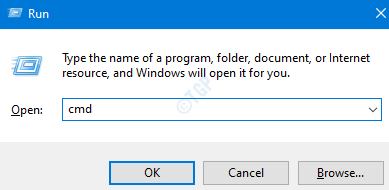
3. 在打开的用户访问控制提示中,单击是按钮。
4. 在打开的命令提示符窗口中,输入以下命令并按 Enter。
DISM.exe /在线 /Cleanup-image /restorehealth
5. 请注意,扫描将需要几分钟才能完成。请耐心等待。
6. 扫描完成后,重新启动系统。
7. 再次打开命令提示符并输入以下命令:
6. 在终端中,键入以下命令并按 Enter。
sfc /scannow
7. 耐心等待扫描完成。
8. 完成后,重新启动系统。
检查问题是否已解决。
如果这没有帮助,您可以执行系统还原以将系统还原到之前的点。请注意,这仅适用于先前已配置还原点的情况。
就这样。
我们希望这篇文章能提供有用的信息。感谢您的阅读。
请发表评论,让我们知道帮助您解决问题的修复程序。此外,如果您遇到任何问题,请告诉我们,我们很乐意为您提供帮助。
您还可以下载此 PC 修复工具以查找并修复任何 PC 问题:第 1 步 -从此处下载 Restoro PC 修复工具
第 2 步 - 单击开始扫描以自动查找并修复任何 PC 问题。
理论要掌握,实操不能落!以上关于《如何修复 Windows 11/10 中注册表编辑器无法打开的问题?》的详细介绍,大家都掌握了吧!如果想要继续提升自己的能力,那么就来关注golang学习网公众号吧!
-
501 收藏
-
501 收藏
-
501 收藏
-
501 收藏
-
501 收藏
-
408 收藏
-
218 收藏
-
363 收藏
-
156 收藏
-
109 收藏
-
426 收藏
-
186 收藏
-
151 收藏
-
430 收藏
-
210 收藏
-
330 收藏
-
320 收藏
-

- 前端进阶之JavaScript设计模式
- 设计模式是开发人员在软件开发过程中面临一般问题时的解决方案,代表了最佳的实践。本课程的主打内容包括JS常见设计模式以及具体应用场景,打造一站式知识长龙服务,适合有JS基础的同学学习。
- 立即学习 543次学习
-

- GO语言核心编程课程
- 本课程采用真实案例,全面具体可落地,从理论到实践,一步一步将GO核心编程技术、编程思想、底层实现融会贯通,使学习者贴近时代脉搏,做IT互联网时代的弄潮儿。
- 立即学习 516次学习
-

- 简单聊聊mysql8与网络通信
- 如有问题加微信:Le-studyg;在课程中,我们将首先介绍MySQL8的新特性,包括性能优化、安全增强、新数据类型等,帮助学生快速熟悉MySQL8的最新功能。接着,我们将深入解析MySQL的网络通信机制,包括协议、连接管理、数据传输等,让
- 立即学习 500次学习
-

- JavaScript正则表达式基础与实战
- 在任何一门编程语言中,正则表达式,都是一项重要的知识,它提供了高效的字符串匹配与捕获机制,可以极大的简化程序设计。
- 立即学习 487次学习
-

- 从零制作响应式网站—Grid布局
- 本系列教程将展示从零制作一个假想的网络科技公司官网,分为导航,轮播,关于我们,成功案例,服务流程,团队介绍,数据部分,公司动态,底部信息等内容区块。网站整体采用CSSGrid布局,支持响应式,有流畅过渡和展现动画。
- 立即学习 485次学习
